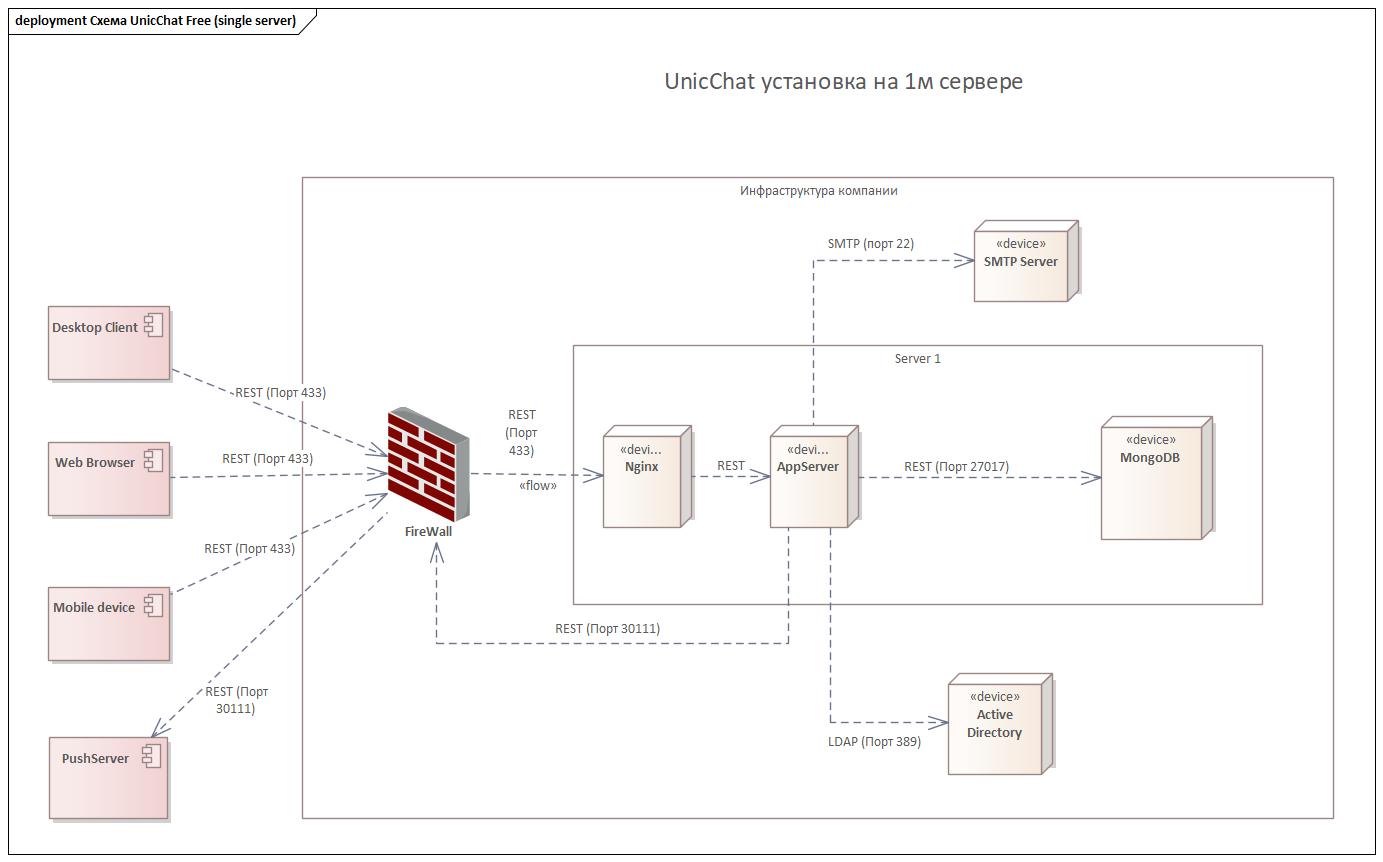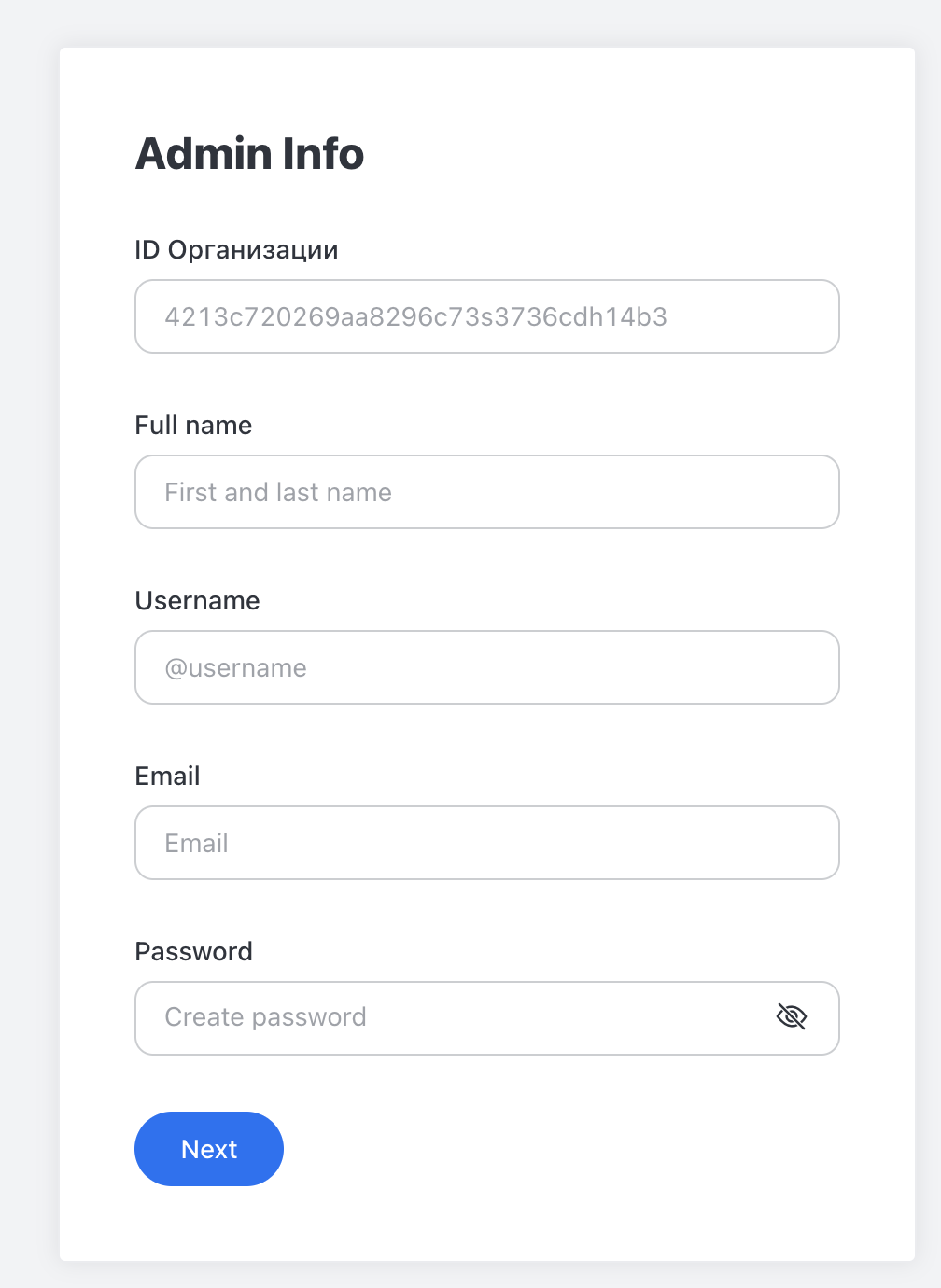Требования к конфигурации до 50 пользователей. Приложение и БД устанавливаются на 1-й виртуальной машине
CPU 4 cores 1.7ghz, с набором инструкций FMA3, SSE4.2, AVX 2.0;
RAM 16 Gb;
250 Gb HDD\SSD;
- Выполните на сервере git clone https://github.com/unicommorg/unicchat.free.git
На виртуальную машину установите docker и docker-compose, для этого воспользуйтесь инструкциями для вашей ОС, размещенными в сети Интернет.
- На виртуальной машине выполните команду
grep avx /proc/cpuinfoили аналогичную для вашей ОС. 2. Если в ответе вы не видите AVX, то вам нужно в файле./single_server_install/unicchat_all_in_one.ymlв строкеimage: docker.io/bitnami/mongodb:${MONGODB_VERSION:-5.0}отредактировать версию mongodb, указав ее ниже 5.0, например, 4.4,image: docker.io/bitnami/mongodb:${MONGODB_VERSION:-4.4}3. Если AVX на вашем сервере поддерживается (в ответе есть строки с поддержкой AVX), то ничего дополнительно делать не нужно.
- Перейдите в каталог
./single_server_install - Запустить сервер, для этого выполните команду
docker compose -f unicchat_all_in_one.yml up -d - Дождитесь пока будут загружены образы компонент, это может занять какое-то время. После загрузки, компоненты запустятся автоматически.
- Успешный запуск компонент будет отображаться в терминале:

- После запуска компонент, Unicchat будет доступен по адресу
http://localhost:8080
Organization ID- Идентификатор вашей организации, используется для подключения к push серверу. Может быть указан позже. Для получения ID необходимо написать запрос с указанием значения в Organization Name на почту support@unicomm.pro;Full name- Имя пользователя, которое будет отображаться в чате;Username- Логин пользователя, который вы будете указывать для авторизации;Email- Действующая почта, используется для восстановления доступа;Password- пароль вашего пользователя;Confirm your password- подтверждение пароля;
- После создания пользователя, авторизоваться в веб-интерфейсе с использованием ранее указанных параметров.
- Для включения пушей, перейти в раздел Администрирование - Push. Включить использование шлюза и указать адрес шлюза https://push1.unic.chat
- Перейти в раздел Администрирование - Organization, убедиться что поля заполнены в соответствии с п.1
- Настройка завершена.
Открыть порты:
- 8080/TCP - по-умолчанию, сервер запускается на 8080 порту и доступен http://localhost:8080, где localhost - это IP адрес сервера UnicChat;
- 443/TCP - порт будет нужен, если вы настроили nginx с сертификатом HTTPS;
-
Открыть доступ для Push-шлюза:
- 443/TCP, на хост push1.unic.chat;
-
Открыть доступ для ВКС сервера:
- 443/TCP, на хост live.unic.chat;
- 7881/TCP, 7882/UDP
- (50000 - 60000)/UDP (диапазон этих портов может быть измененён при развертывании лицензионной версии непосредственно владельцем лицензии)
-
Открыть доступ до внутренних ресурсов: LDAP, SMTP, DNS при необходимости использования этого функционала
Раздел в разработке.
- [Репозитории клиентских приложений]
- Android: (https://play.google.com/store/apps/details?id=pro.unicomm.unic.chat&pcampaignid=web_share)
- iOS: (https://apps.apple.com/ru/app/unicchat/id1665533885)
- Desktop: (https://github.com/unicommorg/unic.chat.desktop.releases/releases)